
Er is meer dan één manier om uw Synology NAS af te sluiten en opnieuw te starten, inclusief fysieke interactie met de NAS, software en geplande evenementen. Laten we nu alle drie de methoden bekijken.
VERWANT: Hoe u uw Synology NAS installeert en ermee aan de slag gaat
Doorgaans functioneert uw Synology NAS meer als een stuk netwerkhardware (zoals uw router) en minder als een computer, dus vaker wel dan niet, net als uw router, laat u hem op de achtergrond neuriën met NAS-dingen (archiveren uw bestanden, uw downloads automatiseren, enzovoort). In het zeldzame geval dat u uw NAS opnieuw moet opstarten, moet u echter een beetje rondneuzen omdat, in tegenstelling tot een desktopsysteem, methoden voor het afsluiten of herstarten van uw NAS (opzettelijk) niet centraal staan.
Hoe u uw Synology NAS fysiek kunt uitschakelen
De eerste methode is zowel de meest intuïtieve als de minst intuïtieve methode tegelijk: de aan / uit-knop. Enerzijds is het intuïtief omdat het een aan / uit-knop is. Dat is wat aan / uit-knoppen doen; ze zetten dingen aan en uit. Aan de andere kant, als u een ervaren computergebruiker bent, zult u ineenkrimpen bij het idee om uw NAS uit te schakelen met de aan / uit-knop, want in de pc-wereld is het ingedrukt houden van de aan / uit-knop de fysieke snelkoppeling voor een harde stroom. resetten.

Op uw Synology NAS leidt het ingedrukt houden van de aan / uit-knop op het apparaat echter niet tot een harde reset door de stroom uit te schakelen. Als u in plaats daarvan de knop ingedrukt houdt totdat u een pieptoon hoort, wordt uw NAS netjes afgesloten, waarbij het besturingssysteem de uitschakelsequentie afhandelt alsof u de opdracht via de software-interface hebt gestart. Druk nogmaals op de aan / uit-knop om uw NAS opnieuw op te starten.
Afsluiten en opnieuw opstarten via DiskManager
Als u uw Synology NAS via de webgebaseerde interface wilt afsluiten of herstarten, moet u inloggen en naar de pictogrammen in de rechterbovenhoek kijken. Klik op het optiemenu, aangegeven door het pictogram met de kleine kop en schouders buste.
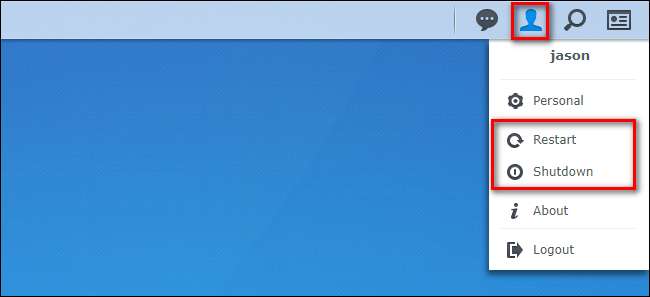
Van daaruit kunt u "Opnieuw opstarten" of "Afsluiten" selecteren om de gewenste taak uit te voeren. Als u opnieuw opstart, moet u een minuut of twee wachten om weer toegang te krijgen tot de webinterface. Als u uitschakelt, moet u fysiek de NAS bezoeken en op de aan / uit-knop drukken om weer toegang te krijgen tot het apparaat.
Afsluiten en opstarten plannen
Als u automatisch wilt plannen wanneer uw NAS wordt uitgeschakeld en opgestart, kunt u dit doen met de functie voor energieplanning. Voordat we ingaan op het plannen van uw shutdowns en startups, is er echter een belangrijk ding dat de moeite waard is om op te merken. Als er geplande taken zijn (zoals geplande back-ups) of een kritieke systeemfunctie (zoals schijfreparaties of updates van het besturingssysteem), worden de geplande energiestatussen overschreven. Om frustratie en mislukte configuraties te voorkomen, wijzigt u uw reeds bestaande geplande taken (indien aanwezig) of plant u uw energieschema daaromheen.
Om toegang te krijgen tot de energieplanner, klikt u op de menuknop in de webgebaseerde interface en selecteert u vervolgens de optie "Configuratiescherm".

Als u de geavanceerde weergave nog niet heeft geopend in uw configuratiescherm, klikt u op 'Geavanceerde modus' in de rechterbovenhoek.

Selecteer "Hardware & stroomvoorziening" in het gedeelte "Systeem" van uw configuratiescherm.
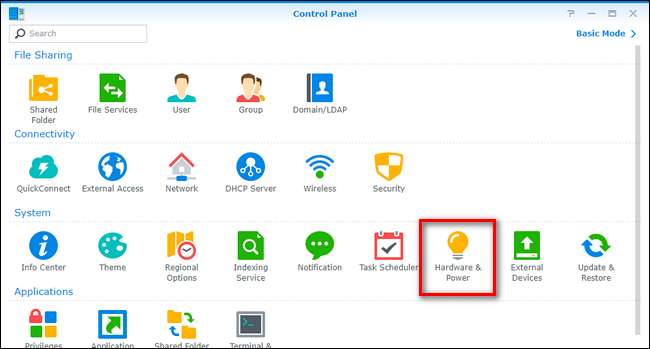
Selecteer in het menu Hardware & Power het tabblad "Power Schedule" en klik vervolgens op de knop "Create" om uw eerste regel voor energiebeheer te maken.
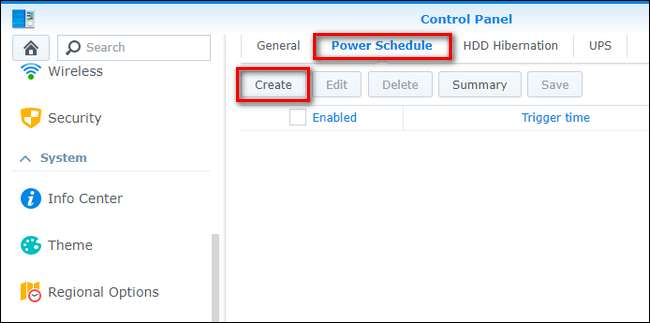
Het planningssysteem is eenvoudig en duidelijk. Elke regel is een "Startup" of "Shutdown" -regel met een dag- en tijdindicator.
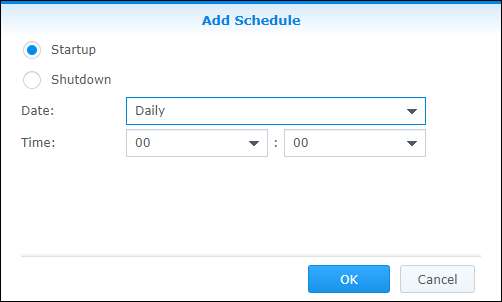
Laten we bijvoorbeeld zeggen dat we onze NAS maar een paar uur actief willen hebben in de vroege ochtend op zondag en woensdag (dat is wanneer al onze theoretische computers zijn gepland om er een back-up van te maken). Om een dergelijke regel te maken, zouden we eerst een "Opstart" -regel maken om aan te geven wanneer we willen dat de NAS wordt ingeschakeld. Klik op het vervolgkeuzemenu "Datum" en vink de dagen aan waarop u wilt dat het opstarten plaatsvindt en selecteer vervolgens de tijd van de dag met behulp van de menu's "Tijd". Het tijdmenu gebruikt 24-uurs tijd.
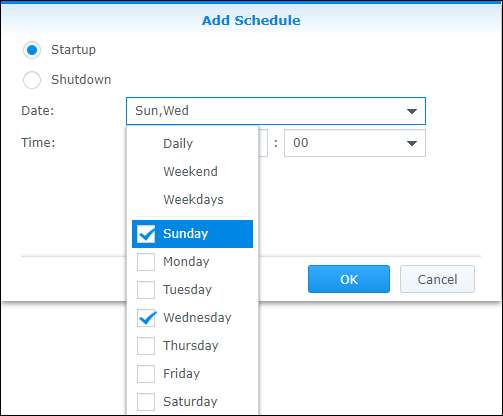
Herhaal dit proces voor de "Shutdown" -tijden en selecteer een datum en tijd die overeenkomen met uw behoeften. Wanneer u de regels heeft gemaakt, ziet u ze op het tabblad "Stroomschema", zoals hieronder te zien is. We hebben onze NAS geconfigureerd om op zondag en woensdag om 01:00 uur op te starten en op dezelfde dagen om 06:00 uur uit te schakelen. Als u tevreden bent met de regels, klikt u op de knop "Opslaan".

U kunt op elk moment terugkeren naar het menu Power Schedule en de regels voor energiebeheer die u heeft gemaakt, uitschakelen (door deze uit te schakelen) of volledig te verwijderen (via de knop "Verwijderen"). Als u een van beide doet, zorg er dan voor dat u de begeleidende regel uitschakelt of verwijdert, zodat u niet in een situatie terechtkomt waarin er een afsluitregel is zonder begeleidende opstartregel.







